Gmail Full : మీ జీమెయిల్ ఫుల్ అయిందా? మీ స్మార్ట్ఫోన్ ద్వారా బల్క్ ఈ-మెయిల్స్ ఎలా డిలీట్ చేయాలో తెలుసా?
Gmail Full : మీ జీమెయిల్ (Gmail) అవసరం లేని స్పామ్ మెసేజ్లతో నిండిపోయిందా? ఈ అవసరం లేని ఈమెయిల్లు స్పామ్, క్యాంపెయిన్ మెసేజ్లు ఎలా డిలీట్ చేయాలో తెలుసా? ఇలాంటి మెసేజ్ల కారణంగా మీ Google డిస్క్ మొత్తం నిండిపోతుంది.
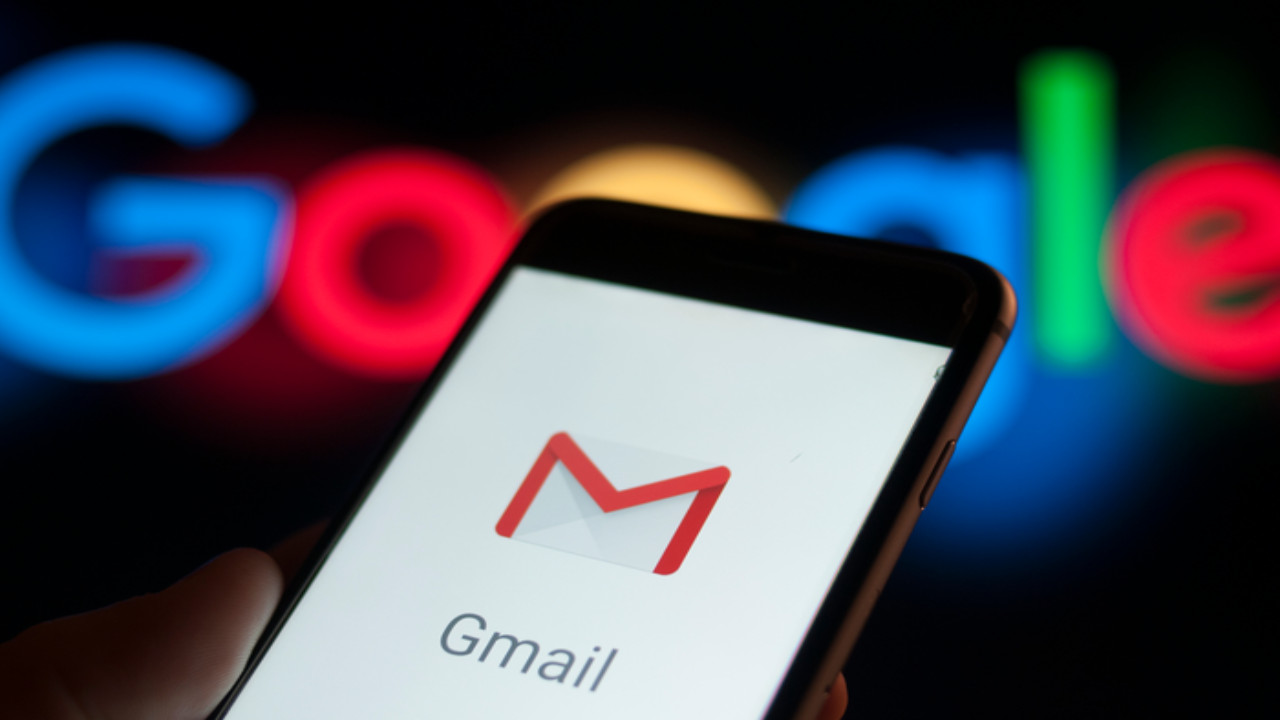
Gmail full here is how to delete bulk emails on Gmail through your smartphone
Gmail Full : మీ జీమెయిల్ (Gmail) అవసరం లేని స్పామ్ మెసేజ్లతో నిండిపోయిందా? ఈ అవసరం లేని ఈమెయిల్లు స్పామ్, క్యాంపెయిన్ మెసేజ్లు ఎలా డిలీట్ చేయాలో తెలుసా? ఇలాంటి మెసేజ్ల కారణంగా మీ Google డిస్క్ మొత్తం నిండిపోతుంది. తద్వారా ఎక్కువ మెమెరీ తీసుకుంటాయి. ఇలాంటి సందర్భాలలో.. క్రమం తప్పకుండా జీమెయిల్ క్లీన్ చేయడం మంచిది. ప్రతి ఈమెయిల్ను ఓపెన్ చేసి ఒక్కో మెసేజ్ డిలీట్ చేయాలంటే అది సాధ్యం కాదు. Gmail మెసేజ్లను కేటగిరీల ద్వారా ఫిల్టర్ చేయడం ద్వారా వాటిని పెద్దమొత్తంలో డిలీట్ చేసేందుకు యూజర్లకు అనుమతిస్తుంది.
Google అధికారికంగా PC లేదా టాబ్లెట్ ద్వారా ఈమెయిల్లను పెద్దమొత్తంలో డిలీట్ చేయడానికి యూజర్లకు అనుమతిస్తుంది, కానీ, మీ స్మార్ట్ఫోన్ నుంచి నేరుగా ఒకేసారి పెద్దమొత్తంలో ఈమెయిల్లను డిలీట్ చేసేందుకు ఒక మార్గం ఉంది. Gmail నుంచి ఈమెయిల్లను డిలీట్ చేయడానికి ప్రక్రియ డెస్క్టాప్, స్మార్ట్ఫోన్లలో ఒకేలా ఉంటుంది. మొబైల్ ఫోన్ యూజర్లు బ్రౌజర్ నుంచి వారి మెయిల్ ఐడీని ఓపెన్ చేయాలి. ఇప్పుడు ఆ ప్రాసెస్ ఎలా పనిచేస్తుందో ఇప్పుడు చూద్దాం.
Gmailలోని ఈమెయిల్లను బల్క్లో ఎలా డిలీట్ చేయాలంటే?
– ఏదైనా బ్రౌజర్లో మీ డెస్క్టాప్ లేదా స్మార్ట్ఫోన్లో Gmailని ఓపెన్ చేయండి.
– టాప్ లెఫ్ట్ కార్నర్లో ఉన్న ఇన్బాక్స్ సెక్షన్లో కింది బాణం గుర్తుపై Click చేయండి.
– అన్ని మెసేజ్లను Tap చేసి ఎంచుకోండి.
– మీరు మెసేజ్ల పేజీ కంటే ఎక్కువ కలిగి ఉంటే.. మీరు అన్నింటిని ఎంచుకోండి. ఆపై Click చేయవచ్చు.
– Trashలోని అన్ని మెసేజ్లను మూవ్ చేయడానికి Deleteపై క్లిక్ చేయండి.
– మీరు నిర్దిష్ట కేటగిరీ నుంచి పెద్దమొత్తంలో మెసేజ్లను డిలీట్ చేసుకోవచ్చు.
– బ్రౌజర్లో Gmailని ఓపెన్ చేయాల్సి ఉంది.
– మీరు మెసేజ్లను డిలీట్ చేయాలనుకునే కేటగిరీ పేజీలో ఎంచుకోండి.
– మీరు ప్రైమరీ, ప్రమోషన్, సోషల్ ఆప్షన్ల నుంచి ఎంచుకోవచ్చు.
– ఇప్పుడు మెసేజ్లలో ఎడమవైపు టాప్లో ఉన్న చెక్బాక్స్పై Click చేయండి.
– ఇప్పుడు ఆ కేటగిరీలోని అన్ని మెసేజ్లను ఎంచుకుని, Deleteపై క్లిక్ చేయండి.
– Gmail చదవని మెసేజ్లను బల్క్లో ఎలా డిలీట్ చేయాలి.
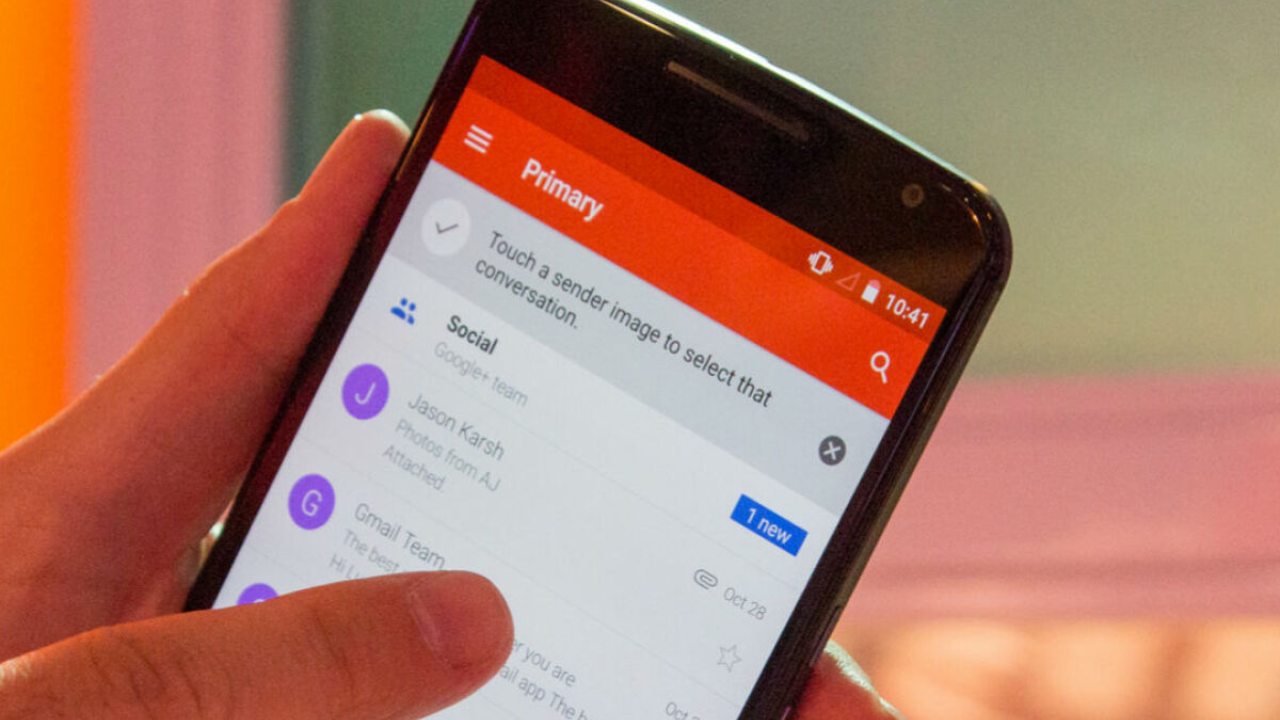
Gmail full here is how to delete bulk emails on Gmail through your smartphone
మీరు మీ ఇన్బాక్స్లో లేదా ప్రత్యేక కేటగిరీలో చదవని మెయిల్స్ డిలీట్ చేయొచ్చు..
– బ్రౌజర్లో Gmailని ఓపెన్ చేయండి.
– ఇన్బాక్స్ లేదా ఇతర కేటగిరీ సెర్చ్ బాక్సులో ‘label:uread’ అని టైప్ చేసి ఎంటర్ Press చేయండి.
– Gmail మీ అన్ని చదవని ఈమెయిల్లను డిస్ప్లే చేస్తుంది.
– మీరు ‘label:read’ని సెర్చ్ చేయడం ద్వారా చదివిన మెసేజ్ లను కూడా ఎంచుకోవచ్చు.
– ఇప్పుడు మెసేజ్ల పైభాగంలో ఉన్న ‘Select all box’ క్లిక్ చేసి ఆపై ‘Select all conversations that match this search.’
– ఇప్పుడు మీరు చదవని మెసేజ్లన్నింటినీ డిలీట్ చేయడానికి పైన ఉన్న Delete ఐకాన్పై Click చేయండి.
WATCH : 10TV LIVE : “నాన్ స్టాప్ న్యూస్ అప్ డేట్స్ కోసం 10TV చూడండి”..
